减少xp开机滚动条攻略
- 格式:doc
- 大小:51.00 KB
- 文档页数:11
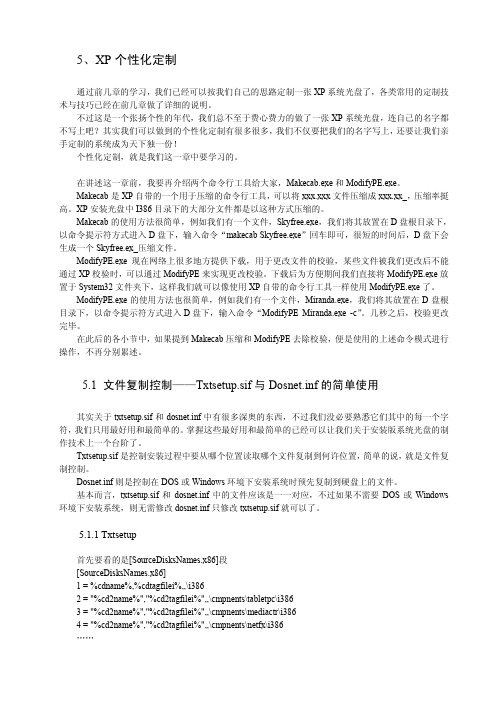
5、XP 个性化定制通过前几章的学习,我们已经可以按我们自己的思路定制一张XP 系统光盘了,各类常用的定制技 术与技巧已经在前几章做了详细的说明。
不过这是一个张扬个性的年代,我们总不至于费心费力的做了一张 XP 系统光盘,连自己的名字都 不写上吧?其实我们可以做到的个性化定制有很多很多,我们不仅要把我们的名字写上,还要让我们亲 手定制的系统成为天下独一份!个性化定制,就是我们这一章中要学习的。
在讲述这一章前,我要再介绍两个命令行工具给大家,Makecab.exe和 ModifyPE.exe。
Makecab 是 XP 自带的一个用于压缩的命令行工具,可以将 xxx.xxx 文件压缩成 xxx.xx_,压缩率挺 高。
XP 安装光盘中 I386 目录下的大部分文件都是以这种方式压缩的。
Makecab 的使用方法很简单,例如我们有一个文件,Skyfree.exe,我们将其放置在D 盘根目录下, 以命令提示符方式进入 D 盘下,输入命令“makecab Skyfree.exe”回车即可,很短的时间后,D盘下会 生成一个 Skyfree.ex_压缩文件。
ModifyPE.exe 现在网络上很多地方提供下载,用于更改文件的校验,某些文件被我们更改后不能 通过 XP 校验时,可以通过 ModifyPE 来实现更改校验。
下载后为方便期间我们直接将 ModifyPE.exe放 置于 System32 文件夹下,这样我们就可以像使用 XP自带的命令行工具一样使用 ModifyPE.exe了。
ModifyPE.exe 的使用方法也很简单,例如我们有一个文件,Miranda.exe,我们将其放置在 D 盘根。
几秒之后,校验更改 目录下,以命令提示符方式进入 D 盘下,输入命令“ModifyPE Miranda.exe c”完毕。
在此后的各小节中,如果提到 Makecab 压缩和 ModifyPE 去除校验,便是使用的上述命令模式进行 操作,不再分别累述。

CMOS电路常见故障的解决方法CMOS电池供电电路故障解决一例笔者的爱机配置为Duron 950 CPU、精英SiS730主板(板载显卡)、HYl28MB 内存等。
笔者是一名DIYer,素来喜欢超频使用。
一次超频使用后,开机无显示,超频黑屏的情况笔者司空见惯,照例是跳线清除CMOS记录后重新开机,进入BIOS中进行正确的设置,进入windows 98一切正常。
可是用过午饭后回到电脑前,开机,问题出现了!开机时出现BIOS校验失败的提示,按“F1”键可以进入系统,系统时间自动变为2001年5月31日了。
进入BIOS中可看到,所有的设置全为出厂时的初始设置。
好不容易重新设置好后,启动系统不再提示出错信息。
谁知第二天再开机又出现相同的故障。
使用过程中笔者发现,重新启动计算机时,BIOS信息能得到存储。
而关机以后再开机,便得重新设置BIOS。
虽然进入系统后操作正常,但是每当第一次使用机器时就先得设置BIOS,使用起来极为麻烦,并且有的应用软件因为系统时间发生了变化造成不能正常使用。
经查阅有关资料得知,开机时CMOS存储器由开关电源(也就是主机电源)供电,关机后由CMOS电池供电电路供电。
我根据故障现象初步判断为CMOS电池失效,换上一粒新电池,故障依旧。
幸好笔者具备一定的电子维修技术基础,经查主板CMOS电池供电电路,发现一贴片三极管损坏,但市面上没有这种贴片三极管销售。
考虑到CMOS供电电路为普通电路,对元件没有什么特别的要求,根据电路分析,此管为PNP型三极管,于是决定选用常见的9012普通三极管替换,由于贴片三极管体积很小,9012三极管不便于在原来的位置焊接,我将9012三极管固定在主板上,从三极管的三个引脚焊接三根导线,并焊接到贴片三极管原来的三个焊点上。
经过以上的处理,BIOS信息得以存储。
至此故障排除,此主板使用至今一切正常。
事后想想,这个故障出现在笔者超频失败清除CMOS 记录以后,由于跳线清除CMOS记录的操作对于笔者来说是轻车熟路,所以操作时马马虎虎地就在只关掉插座电源开关的情况下就给主板跳线清除CMOS存储记录,却不知这时开关关掉的只是交流电的零线,主机上仍通有微弱的电流,从而造成了三极管被击穿。

Windows XP界面设置及安全策略★免责申明★本文挡资料均来自互联网,未经权威测试,如果有异常盖不负责;一、基本设置1、取消默认共享在注册表HKEY_local_machine\system\currentcontrolset\Services\LanmanServer\Parameters中新建以下双字节键值:键名:AutoShareWks 键值:0键名:AutoShareServer 键值:02、取消简单文件共享为了让网络上的用户只需点击几下鼠标就可以实现文件共享,XP加入了一种称为“简单文件共享”的功能,但同时也打开了许多NetBIOS漏洞;关闭简单文件共享功能的步骤是:打开“我的电脑”,选择菜单“工具”→“文件夹选项”,点击“查看”,取消“使用简单文件共享推荐”;3、禁用Guest帐户Guest帐户即所谓的来宾帐户,它可以访问计算机,但受到限制;不幸的是,Guest也为黑客入侵打开了方便之门;如果不需要用到Guest帐户,最好禁用它;在Win XP Pro中,打开“控制面板”→“管理工具”,点击“计算机管理”;在左边列表中找到“本地用户和组”并点击其中的“用户”,在右边窗格中,双击Guest帐户,选中“帐户已停用”;WinXP Home不允许停用Guest帐户,但允许为Guest帐户设置密码:先在命令行环境中执行Net user guest password命令,然后进入“控制面板”、“用户设置”,设置Guest帐户的密码;4、保护好Administrator帐户黑客入侵的常用手段之一就是试图获得Administrator帐户的密码;每一台计算机至少需要一个帐户拥有Administrator管理员权限,但不一定非用“Administrator”这个名称不可;所以,无论在XP Home还是Pro中,最好创建另一个拥有全部权限的帐户,然后停用Administrator帐户;另外,在WinXP Home中,修改一下默认的所有者帐户名称;最后,不要忘记为所有帐户设置足够复杂的密码;5、清除页面文件即使你的操作完全正常,Windows也会泄漏重要的机密数据包括密码;也许你永远不会想到要看一下这些泄漏机密的文件,但黑客肯定会;你首先要做的是,要求机器在关机的时候清除系统的页面文件交换文件;点击Windows的“开始”菜单,选择“运行”,执行Regedit;在注册表中找到HKEY_local_machine\system\currentcontrolset\control\session manager\memory management,然后创建或修改ClearPageFileAtShutdown,把这个DWORD值设置为1;6、禁用Dr. Watson调试和转储文件系统在遇到严重问题时,会把内存中的数据保存到转储文件;转储文件的作用是帮助人们分析系统遇到的问题,但对一般用户来说没有用;另一方面,就象交换文件一样,转储文件可能泄漏许多敏感数据;禁止Windows创建转储文件的步骤如下:打开“控制面板”→“系统”,找到“高级”,然后点击“启动和故障恢复”下面的“设置”按钮,将“写入调试信息”这一栏设置成“无”;类似于转储文件,Dr. Watson也会在应用程序出错时保存调试信息;禁用Dr. Watson的步骤是:在注册表中找到HKEY_local_machine\software\Microsoft\WindowsNT\CurrentVersion\AeDebug,把Auto 值改成“0”;然后在Windows资源管理器中打开Documents and Settings\All Users\Shared Documents\DrWatson,删除User.dmp和Drwtsn32.log这两个文件;7、禁用或者停用多余的服务为了方便用户,WinXP默认启动了许多不一定要用到的服务,同时也打开了入侵系统的后门;如果你不用这些服务,最好关闭它们:NetMeeting Remote Desktop Sharing,Remote Desktop Help Session Manager,Remote Registry,Routing and Remote Access,SSDP Discovery Service,telnet,Universal Plug and Play Device Host;打开“控制面板”→“管理工具”→“服务”,可以看到有关这些服务的说明和运行状态;要关闭一个服务,只需右键点击服务名称并选择“属性”菜单,在“常规”选项卡中把“启动类型”改成“手动”,再点击“停止”按钮;8、屏蔽3721在hosts文件中加入:127.0.0.1 cnsmin.3721127.0.0.1 .37219、备份硬件配置文件硬件配置文件可在硬件改变时,指导Windows XP加载正确的驱动程序,如果我们进行了一些硬件的安装或修改,就很有可能导致系统无法正常启动或运行,这时我们就可以使用硬件配置文件来恢复以前的硬件配置;建议用户在每次安装或修改硬件时都对硬件配置文件进行备份,这样可以非常方便地解决许多因硬件配置而引起的系统问题;备份的步骤如下:鼠标右键单击“我的电脑”,在弹出的快捷菜单中选择“属性”命令,单击“硬件”标签,在出现的窗口中单击“硬件配置文件”按钮,打开“硬件配置文件”对话框,在“可用的硬件配置文件”列表中显示了本地计算机中可用的硬件配置文件清单,在“硬件配置文件选择”区域中,用户可以选择在启Windows XP时如有多个硬件配置文件调用哪一个硬件配置文件;要备份硬件配置文件,单击“复制”按钮,在打开的“复制配置文件”对话框中的“到”文本框中输入新的文件名,然后单击“确定”按钮即可;10、系统救命有稻草当怀疑系统重新启动之前针对计算机所进行的更改可能导致故障,可以在启动系统时按F8键,选择“最后一次正确的配置”来恢复对系统所做的更改;11、解决WinXP中CPU占用率过高的问题A有这么一个现象,当安装windows XP的计算机收到445端口上的连接请求时,windows XP会分配内存并少量地调配CPU资源来为这些连接提供服务.当连接请求负荷过重时,就可能会造成CPU占用率过高,导致系统性能急剧下降,甚至会进入假死状态;问题原因:这是由于windows XP工作项目数目和响应能力间“比例失调”造成的,如果有一个合适的MaxWorkitems设置,就能提高系统响应能力;解决办法:点击“开始”→“运行”,在运行对话框中输入“Regedit”,点击“确定”,打开注册表编辑器,依次展开如下子键:HKEY_LOCAL_MACHINE\SYSTEM\CurrentControlSet\Services\lanmanserver,在其右侧窗口中新建一个名为“Maxworkitems”的DWORD值,然后双击它,在弹出的“编辑DWORD值”对话框中,根据计算机的内存容量来确定该键的键值,如果计算机内存小于512MB,请键入“256”;如果内存大于512MB,请设置为“1024”;完成操作后,退出注册表编辑器,重新启动计算机即可生效;B当你在资源管理器里面右键点击一个文件或目录的时候,当快捷菜单显示的时候,CPU 占用率将增加到100%,当你关闭快捷菜单的时候才返回正常水平;解决方法:方法一:关闭“为菜单和工具提示使用过渡效果”1、点击“开始”--“控制面板”2、在“控制面板”里面双击“显示”3、在“显示”属性里面点击“外观”标签页4、在“外观”标签页里面点击“效果”5、在“效果”对话框里面,清除“为菜单和工具提示使用过渡效果”前面的复选框接着点击两次“确定”按钮;CWORD引起的问题在处理较大的word文件时由于word的拼写和语法检查会使得CPU累,只要打开word 的工具-选项-拼写和语法把”检查拼写和检查语法“勾去掉;12、关闭自己的139端口,ipc和RPC漏洞存在于此关闭139端口的方法是在“网络和拨号连接”中“本地连接”中选取“Internet协议TCPIP”属性,进入“高级TCPIP设置”“WINS设置”里面有一项“禁用TCPIP的NETBIOS”,打勾就关闭了139端口,禁止RPC漏洞.13、如何处理系统假死问题第一招:当使用资源管理器打开新文件夹或用浏览器打开新页面不响应时,用“Win+D”或单击快速启动栏的显示桌面按钮,再在桌面上按F5或右键刷新即可;一般刷新3-5次后再把资源管理器或浏览器窗口还原就会恢复正常了;第二招:当任务管理器都打不开时,先把光驱弹出之后再弹入千万不要在光驱里放光盘,鼠标指针旁会出现一个小光盘标志,这时就会唤起系统的知觉,这招可是屡试不爽第三招:最后的杀手锏,用组合键“Ctrl+Alt+Del”启动任务管理器,然后在“进程”选项卡中结束 explorer.exe,整个桌面只剩一张壁纸,桌面图标和任务栏都没影了,然后在任务管理器的“文件→新建任务”中输入explorer.exe,即可恢复正常;这一招还可释放内存资源,一举两得;照下面的方法可以明显减少假死可能性:能不用右键菜单的时候就尽量不用,尽量使用热键如用F2重命名、用F5刷新等;Windows Media Player最好不用可视化效果,用了往往会卡机;真想用的话,微粒是最不容易卡机的,建议用“微粒”可视化效果;不要轻易使用内存整理软件,往往会越整理系统速度越慢;如果真想释放系统资源,注销当前用户再重新登录是最好的方式;说了这么多,大家也不妨试试这些方法;二、优化设置1、减少滚动条时间,加快启动速度方法是:打开注册表编辑器,依次展开HKEY _ LOCAL _ MACHINE \ SYSTEM \ CurrentControlSet \ Control \ Session Manager \ Memory Management \ PrefetchParameters分支,在右侧窗口中区找到EnablePrefetcher子键,把它的默认值“3”修改为“1”;接下来用鼠标右键在桌面上单击“我的电脑”,选择“属性”命令,在打开的窗口中选择“硬件”选项卡,单击“设备管理器”按钮;在“设备管理器”窗口中展开“IDE ATA/ATAP控制器”,双击“次要IDE通道”选项,在弹出的对话框中选择“高级”选项卡,在“设备0”中的“设备类型”中,将原来的“自动检测”改为“无”,“确定”后退出;“主要IDE通道”的修改方法一致;重新启动计算机;注意:使用VIA芯片主板的朋友不能修改“VIA BUS MASTER IDE CONTROLLER”选项;2、减小浏览局域网的延迟时间和Windows 2000一样,XP在浏览局域网时也存在烦人的延迟问题,但介绍这个问题的资料却很难找到;如果你浏览一台Win 9x的机器,例如,在网上邻居的地址栏输入“\computername”,XP的机器会在它正在连接的机器上检查“任务计划”;这种搜索过程可能造成多达30秒的延迟;如果你直接打开某个共享资源,例如在网上邻居的地址栏输入“\computernameshare”,就不会有这个延迟过程;要想避免XP搜索“任务计划”的操作,提高浏览网络的速度,你可以删除HKEY_LOCAL_MACHINESOFTWAREMicrosoftWindowsCurrentVersionExplorerRemoteComputerN ameSpace{D6277990-4C6A-11CF-8D87-00AA0060F5BF}子键;该键的类型是REG_SZ;3、提高“开始”菜单的子菜单的显示速度找到HKEY_CURRENT_USER\Control Panel\Desktop子键,修改MenuShowDelay值;该值类型是REG_SZ,默认400,可以把它设置为50;如果把这个值设置得太小,例如0,鼠标指针经过菜单时子菜单会立即显示出来,干扰用户的选择操作;经过试验,设置成50既能让子菜单尽快出现,又能避免迅速跳出的子菜单干扰视线;4、删除Windows强加的附件1 用记事本NOTEPAD修改C:\windows\inf\sysoc.inf,用查找/替换功能,在查找框中输入,hide一个英文逗号紧跟hide,将“替换为”框设为空;并选全部替换,这样,就把所有的,hide都去掉了,2 存盘退出,3再运行“添加-删除程序”,就会看见“添加/删除 Windows 组件”中多出了好几个选项;这样你可以删除好些没有用的附件5、利用MsConfig对系统进行设置6、取消压缩文件夹这是一个相当好的优化,Windows XP内置了对.ZIP文件的支持,我们可以把zip文件当成文件夹浏览;不过,系统要使用部分资源来实现这一功能,因此禁用这一功能可以提升系统性能;实现方法非常简单,只需取消zipfldr.dll的注册就可以了,点击开始——运行,敲入:regsvr32 /u zipfldr.dll ;然后回车即可;7、去掉“更新”选项对于大多数的用户来说,Windows XP的Windows Update功能似乎作用不大,我们可以去掉它,xx作步骤如下:打开注册表编辑器,找到HKEY_CURRENT_USER\Software \Microsoft\Windows\CurrentVersion\Policies\Explorer子键分支,选择“编辑”菜单下的“新建”命令,新建一个类型为REG_DWORD 的值,名称为NoCommonGroups,双击新建的NoCommonGroups子键,在“编辑字符串”文本框中输入键值“1”,然后单击“确定”按钮并重新启动系统即可;8、关闭自动更新右键单击“我的电脑”,点击属性,点击“自动更新”,选择“关闭自动更新9、查看系统服务实际使用情况tasklist.exe /svc10、取消快捷方式图标上的箭头打开注册表编辑器,进入HKEY_CLASSES_ROOT\Lnkfile子键分支,在此子键分支中查找到键值名IsShortcut,其类型为REG_SZ,将此值删除,就能去除快捷方式图标上的箭头;注销当前用户并重新启动计算机后设置就生效;11、MML查详细的系统信息打开“命令提示符”,或者在“运行”对话框中输入“cmd”,在“命令提示符”状态下输入“systeminfo”,按下回车键,系统即开始检测相关信息并返回到当前窗口中,你可以看到的Windows XP是否安装了补丁、初始安装时间、虚拟内存的设置等详细信息;12、关闭自动播放功能一旦您将媒体插入驱动器,自动运行就会从驱动器中读取数据,这会造成程序的设置文件和在音频媒体上的音乐立即开始;你可以用下面这个办法关闭这个功能:点“开始”→“运行”,在对话框中输入“gpedit.msc” →“计算机配置”→“管理模板”→“系统”,双击“关闭自动播放”,在“设置”中选“已启用”,确定即可;13、Windows XP是否已激活打开开始→运行,在弹出的对话框中输入:oobe/msoobe /a,回车后系统会弹出窗口告诉你系统是否已经激活;14、使用独立的进程打开文件夹窗口如果感觉Windows的单窗口浏览器速度比较慢,可以加以改进,方法是:打开"我的电脑",点击"工具"->"文件夹选项"->"查看",选中"使用独立的进程打开文件夹窗口";这样可以防止一个较慢的设备影响用户界面的响应速度;15、聆听Windows XP美妙的音乐找到WINDOWS\system32\oobe\images,你可以看到这里放有3个为wma格式的文件,title.wma文件是Windows XP的启动音乐,长达5分多钟;另外intro.wmv文件是Windows XP的启动动画16、Windows显为人知的命令问:怎么才能关掉一个用任务管理器关不了的进程我前段时间发现我的机子里多了一个进程,只要开机就在,我用任务管理器却怎么关也关不了;答1:杀进程很容易,随便找个工具都行;比如IceSword;关键是找到这个进程的启动方式,不然下次重启它又出来了;顺便教大家一招狠的;其实用Windows自带的工具就能杀大部分进程:c:\>ntsd -c q -p PID只有System、SMSS.EXE和CSRSS.EXE不能杀;前两个是纯内核态的,最后那个是Win32子系统,ntsd本身需要它;ntsd从2000开始就是系统自带的用户态调试工具;被调试器附着attach的进程会随调试器一起退出,所以可以用来在命令行下终止进程;使用ntsd自动就获得了debug权限,从而能杀掉大部分的进程;ntsd会新开一个调试窗口,本来在纯命令行下无法控制,但如果只是简单的命令,比如退出q,用-c参数从命令行传递就行了;Ntsd 按照惯例也向软件开发人员提供;只有系统开发人员使用此命令;用法:开个cmd.exe窗口,输入:ntsd -c q -p PID把最后那个PID,改成你要终止的进程的ID;如果你不知道进程的ID,任务管理器->进程选项卡->查看->选择列->勾上"PID进程标识符",然后就能看见了;答2:xp下还有两个好东东tasklist和tskill;tasklist能列出所有的进程,和相应的信息;tskill能查杀进程,语法很简单:tskill 程序名;17、关闭“自动发送错误报告”功能大家在Window XP 中肯定有这样的经历,一旦一个程序异常终止,系统就会自动跳出一个对话框问你是否将错误发送给微软,这就是XP中的“自动发送错误”功能,它可以将错误信息发送到微软的网站;虽然微软一再信誓旦旦地表示,可以提供强大的安全保障,不会泄露个人隐私,但是发送给微软的信息中有可能包含你正在浏览或编辑的文档信息,也许这正包含了个人隐私或是公司机密,因此如果你想保障自己应有的权利,我们应该义无反顾的把这项功能关掉;方法是:单击“开始/控制面板/系统/高级”,单击“错误报告”按钮,然后选中“禁用错误报告”,下面的“但在发生严重错误时通知我”可以选中;18、加快宽带接入速度1家用版本:在开始-->运行-->键入regedit-->在HKEY_LOCAL_MACHINE-->SOFTWARE -->Policies-->Microsoft -->Windows,增加一个名为Psched的项,在Psched右面窗口增加一个Dword值NonBestEffortLimit数值数据为0;2商业版本专业版:在开始-->运行-->键入gpedit.msc,打开本地计算机策略,在左边窗口中选取计算机配置-->管理模板-->网络-->QoS数据包调度程序,在右边的窗口中双击"限制可保留的带宽",选择"已启用"并将"带宽限制%"设为0应用-->确定,重启动即可;19、让WINDOWS XP自动登陆打开:HKEY_LOCAL_MACHINE\SOFTWARE\Microsoft\Windows NT\CurrentVersion\Winlogon,在右边的窗口中的新建字符串"AutoAdminlogon",并把他们的键值为"1",并且把“DefaultUserName”的值设置为用户名,并且另外新建一个字符串值“DefaultPassword”,并设其值为用户的密码;20、通过改变属性来加快搜索速度如果你熟悉Windows2000及以前版本的搜索方式,对Windows XP的动画搜索助手和分类别的搜索方式不习惯,那么你可以通过改变搜索属性来找回你熟悉的搜索模式;在搜索窗口中选择“改变首选项”,在属性栏中取消对“动画搜索助手”的选择;再次点击“改变属性”,点击“改变文件和文件夹的搜索方式”,然后点击“高级”;21、减少占用的内存A我们先打开打开任务管理器再打开,这时我们发现任务管理器里随着的启动自动多出来一个TIMPLatform.exe 的程序;点右键结束这个进程,看到并没有退出;可见它是无用的,可是白白占用我们2M的内存;那它是做什么用的呢原来通过它来禁止我们在一台机子上登陆相同的帐号好了去安装目录下找到TIMPlatform和TIMProxy.dllTIMPlatform的动态链接库文件这两个文件,删掉它;以后再用时,它就不会自动加载;而且我们可以在一台机子上登陆两个号,不过在两分钟内,一个号还会自动退出的;B禁用功能,节约占用内存①禁用面板功能在2004主界面的左侧有“音乐中心”、“内容资讯面板”、“企业好友面板”、“手机娱乐面板”以及“互动空间”等面板,如果觉得这些功能没有多大用处,那么可以在的安装文件夹中删除相关的控件达到节约系统资源的目的:ContentTab.dll用户自定义面板功能NetDisk.dll网络硬盘BApplication.dll企业好友面板OEMApplication.dll手机娱乐面板、内容资讯面板以及音乐中心GroupConnection.dll互动空间②禁用广告广告是存放在“/AD”文件夹下,笔者推荐大家使用“腾讯/TM珊瑚虫外挂”,使用方法是将该文件解压到的安装目录,然后运行“CCfg.exe”启动外挂,根据提示设置好相关参数即可,以后只需运行“Coral.exe”就能无忧聊天了;C禁用其它功能①使用标准皮肤并删除多余的皮肤皮肤很占系统资源,如果想让的穿着朴实无华,那么我们在面板中依次点击“菜单/更换皮肤/标准界面”,将的皮肤设置为“标准界面”,这样将节约不少被占用的系统资源;采用默认皮肤界面后就可以删除多余的皮肤,这些皮肤是存放在目录的“NewSkins”文件夹中,我们将“NewSkins”整个文件夹删除即可;②删除场景删除“/IMScene/Scene”文件夹下的所有场景文件即可,注意在设置场景时要取消“接受场景邀请”请面的选中标识,这样将不接受别人发送的场景;③删除声音文件在文件夹中删除QRingFiles文件夹下的所有声音文件,同时再删除整个Sound文件夹,这样也达到了给减肥的目的;通过以上对的瘦身后,我们将发现占用系统资源降低很多,这有效的解决了因系统资源不足而不能运行其它大型程序的难题在瘦身比较流行的今天,赶快也给你的进行一下瘦身吧22、20秒破解XP的口令首先破解Windows XP登录口令需要2个前提:1.安装Windows XP的分区必须采用FAT32文件系统;2.用户名中没有汉字;在确认满足这两个条件后,即可执行以下步骤,来破解登陆口令;1.开机启动Win XP,当运行到“正在启动Windows XP”的提示界面时,按“F8”键进入系统启动选择菜单,选择“带命令行安全模式”;2.当运行停止后,会列出“Administrator”和其它用户的选择菜单本例的其他用户以X为例,选择“Administrator”后回车,进入命令行模式;3.键入命令““net user X abcd/ADD”这是更改该用户密码的命令,命令中的“abcd”是更改后的新密码,如果键入的用户不存在X,那么系统会自动添加这个用户;4.另外还可以使用“net 1oca1group administrator X/ADD”命令把X这个用户升为超级用户,即可拥有所有权限;5.最后,重新启动计算机,在登录窗口中输入刚刚更改的新密码便可成功登陆;23、去掉出错时发出的声音适用:Windows 98/Me/NT/2000/XP打开HKEY_LOCAL_USERControl PanelSound子键,在右侧窗口中新建一个名为“Beep”字符串值,双击该值在弹出的对话框中输入“No”,如果用户需要恢复声音,只有将数值改成“Yes”即可;24、加快系统资源的释放在Windows中每运行一个程序,系统资源就会减少;有的程序会消耗大量的系统资源,即使把程序关闭,在内存中还是有一些没用的DLL文件在运行,这样就使得系统的运行速度下降;不过我们可以通过修改注册表键值的方法,使关闭软件后自动清除内存中没用的DLL文件及时收回消耗的系统资源;打开注册表编辑器,找到“HKEY_LOCAL_MACHINE\SOFTWARE\Microsoft\Windows\CurrentVersion\explorer”主键,在右边窗口单击右键,新建一个名为“AlwaysUnloadDll”的“字符串值”,然后将“AlwaysUnloadDll”的键值修改为“1”,退出注册表重新启动机器即可达到目的;25、卸载掉计算机中的屏保屏保是笔记本电脑LCD显示器的天敌,长时间不用建议在电源设置中选择数分钟后关闭监视器;Windows 98 Me中的设置方法1.打开“运行”对话框,输入Regedit命令,打开注册表编辑器;2.到HKEY_CURRENT_USER\Software\Microsoft\Windows\CurrentVersion\Polices\System 主键下;如果System主键不存在,手动创建它;3.新建DOWRD键值NoDispScrsavPage;值为1表示隐藏“显示属性”的“屏幕保护程序”选项,值为0表示正常显示屏幕保护程序;Windows XP2000中的设置方法1.打开“运行”对话框,输入Gpedit.msc命令,打开“组策略”编辑窗口;2.在“组策略”编辑窗口中依次打开“本地计算机策略→用户配置→管理模板→控制面板→显示分支”,然后在窗口右侧双击“隐藏屏幕保护程序”选项卡,打开“隐藏屏幕保护程序”选项卡属性,在属性对话框中,选中“已启用”,单击确定按钮;26、删除多余的键盘布局Windows试图成为世界的宠儿,因此其键盘布局适合于各国各类人的使用习惯;打开注册表编辑器,依次展开HKEY_LOCAL_MACHINE\System\CurrentControlSet\Control \KeyboardLayouts分支,我们可以看到该分支下保存了西班牙语传统、丹麦语、德语标准等多种键盘布局,如果你用不到这些语言的键盘布局,完全可以直接删除这些子键;27、自动关闭停止响应程序有些时候,XP会提示你某某程序停止响应,很烦,通过修改注册表我们可以让其自行关闭,在HKEY_CURRENT_USER\Control Panel\Desktop中将字符健值是AutoEndTasks的数值数据更改为1,重新注销或启动即可;28、用ABC输入法来终止程序智能ABC存在这样一个不大不小的BUG;BUG虽然带来危险,可能使你在无意之中痛失宝贵数据,但巧妙利用它,有时也能为自己带来意想不到的好处;智能ABC是各种版本Windows 都默认安装的输入法,因此使用极其广泛;除了输入文字之外,我发现它还另有玄机——程序必杀技;程序“死”于非命打开任意一个应用程序,如记事本或者一个程序对话框等不管是否存在文本输入框均可,点击系统托盘上的输入法图标切换到“智能ABC”,或者按“Ctrl+Shift”切换到“智能ABC”,依次按这些键:“V+↑+Del+Enter”引号和加号不要输入,此时就会发现当前焦点的应用程序出错了,只能点击“确定”这个惟一的选择按钮,然后这个应用程序就关闭了某些情况下错误报告对话框可能会出现多次,用户也只有一再点击“确定”直到关闭这个应用程序;29、SESETUP文件夹问题SESETUP文件夹是HP的自带的驱动或软件的备份文件夹,都是备份,如果空间紧张,可以删了,不会有任何问题;包括操作系统、驱动、软件的一个整体备份;30、性能设置技巧举例打开“控制面板”→“系统”→“高级”→“性能设置”→“视觉效果页”中的自定义,把“拖拉时显示窗口内容”这一项去掉即可;这样,您在Windows XP下使用时其速度会有所长进;30、光驱读盘速度下降的解决方法由于光驱读盘时很卡的问题思考了好久开始我的光驱由于读烂碟后导致光驱读盘速度突然变慢,放DVD很卡,现把问题的分析和解决提供给大家参考,以帮到遇到同类问题的朋友;原来是光驱所在的次要IDE通道的传输模式由DMA模式变成了PIO模式,导致光驱传输数据速度降为最慢,使得读碟时很卡;解决办法就是修改设备管理器——次要IDE通道——属性里的高级设置,将设备0的传送模式改为DMA,再重启系统即可生效或者是卸载次要IDE通道,再扫描检测硬件改。


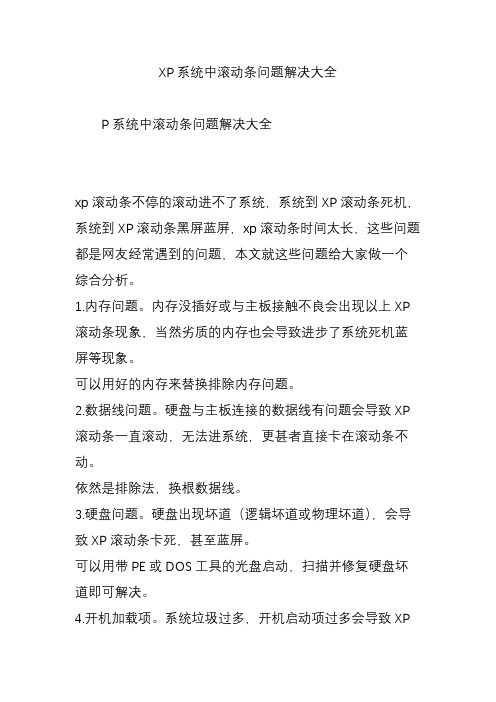
XP系统中滚动条问题解决大全P系统中滚动条问题解决大全xp滚动条不停的滚动进不了系统,系统到XP滚动条死机,系统到XP滚动条黑屏蓝屏,xp滚动条时间太长,这些问题都是网友经常遇到的问题,本文就这些问题给大家做一个综合分析。
1.内存问题。
内存没插好或与主板接触不良会出现以上XP 滚动条现象,当然劣质的内存也会导致进步了系统死机蓝屏等现象。
可以用好的内存来替换排除内存问题。
2.数据线问题。
硬盘与主板连接的数据线有问题会导致XP 滚动条一直滚动,无法进系统,更甚者直接卡在滚动条不动。
依然是排除法,换根数据线。
3.硬盘问题。
硬盘出现坏道(逻辑坏道或物理坏道),会导致XP滚动条卡死,甚至蓝屏。
可以用带PE或DOS工具的光盘启动,扫描并修复硬盘坏道即可解决。
4.开机加载项。
系统垃圾过多,开机启动项过多会导致XP 滚动条滚动时间过长。
清理系统和注册表垃圾,关闭不必要的启动项。
5.中毒。
如果XP滚动条一直不停滚动无法正常进入系统,也有可能是病毒在作祟,病毒在桌面启动之前便已加载。
对于电脑菜鸟来说,如果是此类原因,建议直接重装,然后右键磁盘打开资源管理器(避开双击磁盘,激活autorun病毒),找到并安装杀毒软件查毒,也可用U盘安装杀毒软件,同样右键打开。
6.超频。
对CPU或者显卡的过度超频,会导致系统不稳定,而出现XP滚动条不停滚动、蓝屏、黑屏、死机等现象。
恢复默认频率即可解决问题。
减少XP滚动条滚动次数简单有效办法:对XP滚动条次数影响最大的就是检测IDE设备。
在IDE设备没有接的情况下,会增加将近1倍的滚动条滚动数量。
可以按下边图片的12345进行设置。
6的方法的5一样。
点击图片看大图其中IDE通道中有一项自动检测的是无法更改的。
因为这一个IDE通道接口上边接有硬盘或光驱。
而那个可以更改的自动设置。
我们可以把它更改为无。
这就禁用了系统开机时检测没有接设备的IDE通道接口如果将来你要增加设备的话,可以先把设置为无的设置为自动检测。
网吧系统制作全过程要想做出一个好的网吧系统,就的有一个好的操作系统,现在98已经不行了,一般的用xp sp1或是sp2的。
好了不废话了,说正经的吧,做系统大家都会。
我用的sp2的系统,我比较喜欢,你们也可以用sp1的不过做法就有点不同了。
呵呵!!~~!!第一:给硬盘分区,一般硬盘都是80g的,c:\=6g用来做系统,d:\=4g 用来安软件什么的,f:\=10g用来做私服的盘,存放ghost备份和管理工具驱动什么的.其他的给e盘,存放游戏!分好就开始做系统了!……………………………..做完了系统就让他重起一次机器,系统基本安装1.然后安驱动,顺序是主板、显卡、声卡、网卡、USB2.0、DX9.0C2.三波补丁(冲击波、震荡波、阻击波)漏洞补丁、IE免疫器3.镜象也就是(ghost)4.Winrar、 Realplayer(安装完要更新)、Mediaplayer、Ffshow、Winamp、Divx、Office、Pdf文档. ACDSEE、MSN7.5、ICQ、QQ、QQ显IP版、新浪UC、大智慧、E话通、网易泡泡、联众世界、中国游戏在线中心、边锋、上游棋牌、QQ游戏、浩方对战平台、南极星(可选)5.把单机游戏与网络游戏拷入硬盘里面,把须要导入注册表的游戏导入注册表,再用软件VOPT碎片整理6.镜象也就是(ghost).这样的一个系统就算完了,接下来是最主要的了~~~~~~优化~~~~~~~~~~!优化基本优化:清除桌面背景图片(windows\web\Wallpaper和windows目录下的图片文件)去除屏幕保护程序,把电源设置里面的关闭监视器设为无,把休眠关闭,屏幕刷新率设为75或以上,去除60天运行桌面清理选项设置启动与故障恢复,把显示操作系统列表勾去掉,系统失败下的各选项勾去除,把写入调试信息设为无,关闭系统还原,自动更新功能。
把显示属性窗口的外观标签菜单中单击效果,把淡入淡出改为滚动效果去除XP自带ZIP: Regsvr32 /u zipfldr.dll去除XP自带图片预览功能:Regsvr32 /u Thumbvw.dll禁用PP、迅雷下载修改组策略,删除开始菜单栏里面的所有菜单,只剩下关机按扭选项去除文件菜单,文件夹选选项,去除管理,禁用右健减肥:删除WINDOWS\HELP下所有文件删除C:\documents and Settings\用户名\Local Settings\Temporary Internet Files下所有文件(删除系统备份文件吧:开始→运行→sfc.exe /purgecache 近3xxm)可选隐藏桌面回收站图标、网上邻居图标拷贝NTLDR文件禁用F8拷贝SHELL32.DLL文件,禁止删除.gpedit.msc (本地计算机策略) (1)系统→windows 文件保护→设置 windows 文件保护扫描→开打修改成已禁用 (2)释放QoS Packet所占用的20%网络带宽计算机配置→管理模板→网络→QoS数据包调度程序”,然后在右边窗口双击“限制可保留带宽”,在其属性对话框中的“设置”选项卡中将“限制可保留带宽”设置为“已启用”,然后在下方“带宽限制”栏将“带宽限制”设置为0就行了。
实验一Windows XP基本操作及实用技巧一、实验目的1、熟悉并掌握Windows XP的基本操作。
包括了解Windows XP系统界面及各个组成部分、系统的启动、关闭、注销、密码修改等。
2、掌握Windows XP窗口组成及操作方法。
3、握Windows XP的文件管理。
包括“我的电脑”和“资源管理器”的操作方法、文件和文件夹的基本操作。
4、掌握自定义Windows XP的基本操作,包括显示效果的定制、鼠标及键盘属性的修改、自定义“开始”菜单。
5、熟悉并掌握Windows XP的“附件”的功能以及“控制面板”的基本操作。
6、掌握Windows XP的实用技巧。
二、实验内容(1)基本操作1、如何将最喜爱的程序放在【开始】菜单的固定程序列表中将自己喜爱的程序放到【开始】菜单的固定程序列表中,以提高它在【开始】菜单中的优先级。
这种方式能够确保该程序始终保持在【开始】菜单中的首部。
单击【开始】/【所有程序】菜单项,在自己喜爱的程序上单击右键,在弹出的快捷菜单中选择【附到「开始」菜单】菜单项。
2、移除启动时载入不需要的程序Windows在开机时会载入很多不常使用的程序,开机时太多程序要运行时会影响开机和计算机的运行速度。
检查方法:【开始】/【运行】-键入msconfig-选择【启动】,在启动内的程序是代表开机时要运行的程序,通过复选框选择。
3、如何调整虚拟内存的大小调整虚拟内存大小的具体步骤如下。
右键单击【我的电脑】图标,在弹出的快捷菜单中选择【属性】菜单项,打开【系统属性】对话框,然后切换到【高级】选项卡中。
单击【性能】组合框中的按钮,打开【性能选项】对话框,然后切换到【高级】选项卡中。
单击按钮,打开【虚拟内存】对话框,在【驱动器】列表框中选择【E:】选项,然后选中【自定义大小】单选按钮,在【初始大小】文本框中输入合适的大小。
依次单击【确定】按钮,即可完成虚拟内存大小的设置。
(一般默认值即可)4、如何清除“我最近打开的文档”清除“我最近打开的文档”的具体步骤如下。
XP系统在封装前的瘦身、减肥技术.txt让人想念而死,是谋杀的至高境界,就连法医也鉴定不出死因。
其实系统精简让人很头痛的工作、在删除的精简过程,又不能乱删除的,那样的话会让系统不稳定的,试试以下的方法吧,不过要很长的时间、你要有耐心哦;1、禁用系统还原,封装后在我的电脑、属性又可以恢复、这不影响;2、转移分页文件(虚拟内存),可移到d盘或禁用,反正封装后又会恢复。
Ghost8.0可以直接屏蔽这个大块头;3、转移临时文件夹,推荐d:\temp;4、禁用休眠,可以节省和内存一样大的空间;5、转移IE的临时文件夹(缓存),也放到d:\temp;OE的存储位置改为D:\My Documents\oe;6、转移我的文档的位置,推荐D:\My Documents7、可选卸载不需要的windows组件,在运行中输入“%systemroot%/inf/sysoc.inf”,打开这个文件后在记事本的“编辑”菜单下点击“替换”,然后在“查找内容”中输入“hide”(不包括引号),然后点击右侧的“全部替换”按钮,之后保存文件并关闭。
重新打开控制面板中的添加删除程序,然后点击“添加删除Windows组件”,现在可以直接卸载很多以前并不允许卸载的组件了。
请大家谨慎使用;8、关闭内存转储。
在“系统属性”对话框的“高级”选项卡下,点击“启动和故障恢复”按钮,然后在“写入调试信息”下拉菜单中选择“无”。
并且你可以搜索所有的“*.dmp”文件并删除它们。
同时,在运行中输入“drwtsn32”并回车,打开华生医生工具,在这里取消对“转储全部线程上下文”、“附加到现有日志文件”和“创建故障转储文件”这三项的选择。
9、删除大的中文字体。
一般保留宋体(含18030的那种)、黑体、仿宋体就可以了。
10、删除系统文件备份,就是dllcache。
在运行中输入“CMD”并回车,打开命令提示行窗口,然后在其中输入“sfc /purgecache”并回车,这将会删除前面提到的c:\windows\system32\dllcache文件夹中所有的备份文件,接着继续输入“sfc /cachesize=0”并回车。
★特别提醒★以下内容涉及到对注册表的修改,如果操作不当,可能会导致电脑的出现一些系统软件问题。
该操作适合对操作系统具备一定操作能力的客户,如果你对系统不熟悉,请不要随意尝试!◆如何让 XP 启动的更快一些?这个专题很早之前就想做出来给大家看了,但是因为涉及的内容比较多,一直没有时间好好的整理一下,所以一直拖到了现在。
希望这边讨论的内容对大家改善自己的XP的运行速度有所帮助吧。
因为写的只是我个人的经验,难免有所疏漏,欢迎大家拍砖:)另外,因为这个帖子中涉及的内容比较多,我又希望能够尽量把优化的原理写清楚一些,难免有帖子写的又臭又长的嫌疑。
烦请大家多多包涵,看的时候多些耐心吧!:)在开始之前,我们先大致了解一下XP的启动的过程中会做些什么,以及在启动过程中的哪些操作会导致系统启动缓慢。
简单的来说,在XP成功的初始化引导之后,它将会检测硬件连接并载入各种驱动程序、加载内存预读文件、启动各种系统服务、运行一些自启动的应用程序、读入并应用用户的相关设置,从而最终完成整个启动过程。
如果某个环节出现了问题,XP启动就会变慢。
那么,都可能有哪些问题呢?又可以进行哪些优化提高启动速度呢?我们就按照上面的所说的过程来说。
1、检测硬件、加载驱动程序过程中的优化。
XP在加载最基本的系统内核文件之后,就会开始自动检测电脑都有连接哪些硬件设备并会加载相应的驱动程序。
如果电脑连接的额外的硬件设备较多,往往这个阶段就要花去相对较长的时间,不过一般来说,只要设备都已连接正确,这也只是几秒钟的事情罢了。
但是,对于硬盘、光驱这样的储存设备,XP则是特别的执着。
在启动过程中,如果在可能存在此类设备的端口上没有发现设备,XP就会对这个端口反复进行若干次的查找操作,几次查找都发现不了设备之后,才会放弃。
在反复查找设备的过程中,XP启动的速度也就慢下来了。
因此大家可以在设备管理器中关闭未使用的SATA/IDE通道,这样可以让XP在启动的过程中不去检查这些未使用的端口,电脑启动的速度自然也就变快了。
减少xp开机滚动条攻略一、Windows XP系统最强的启动提速技巧首先,打开“系统属性”(在我的电脑上点右键-属性,或者在控制面板里打开“系统”,快捷键win+pause break)点“高级”选项卡,在“启动和故障恢复”区里打开“设置”,去掉“系统启动”区里的两个√,如果是多系统的用户保留“显示操作系统列表的时间”的√。
点“编辑”确定启动项的附加属性为 /fastdetect而不要改为nodetect,先不要加 /noguiboot属性,因为后面还要用到guiboot。
接下来这一步很关键,在“系统属性”里打开“硬件”选项卡,打开“设备管理器”,展开“IDE ATA/ ATAPI 控制器”,双击打开“次要IDE通道”属性,点“高级设置”选项卡,把设备1和2的传送模式改为DMA若可用,设备类型如果可以选择“无”就选为“无”,点确定完成设置,同样的方法设置“主要IDE通道”。
打开注册表(开始-运行-regedit),单击“我的电脑”打开“编辑”菜单的“查找”,输入AutoEndTasks,点“查找下一个”。
双击打开找到的结果修改“数值数据”为1。
然后在AutoEndTasks的下面可以找到HungAppTimeout,WaitToKillAppTimeout,把“数值数据”设为2000或者更小,在这里顺便也把菜单延迟的时间修改一下,在AutoEndTasks的下面找到MenuShowDelay,数值是以毫秒为单位,如果希望去掉菜单延迟就设为0。
修改后点“编辑”菜单,打开“查找下一个”(快捷键F3),把找到的结果都安装上一步的方法修改。
现在启动和关机的加速都已经完成,重启一下电脑感受一下极速启动的感觉吧,滚动条是不是只转一二圈就OK了。
享受了极速重启的乐趣后我们再进一步加速一下启动的速度,打开“系统属性”- “高级”-“启动和故障恢复”设置,打开“系统启动”区的编辑,在fastdetect的后面加上 /noguiboot,这样在启动的时候就不会再显示滚动条。
如果你非常喜欢这个滚动条的显示这一步就不用做了。
PS:经测试,电脑配置不好内存不过128MBXP系统的机子,经过优化后启动时间明显加快,滚动条只需转1圈多就迫不及待地打开了系统。
二、第二种办法1、加快开关机速度在Windows XP中关机时,系统会发送消息到运行程序和远程服务器,告诉它们系统要关闭,并等待接到回应后系统才开始关机。
加快开机速度,可以先设置自动结束任务,首先找到HKEY_CURRENT_USER/Control Panel/Desktop,把AutoEndTasks的键值设置为1;然后在该分支下有个“HungAppTimeout”,把它的值改为“4000(或更少),默认为50000;最后再找到HKEY_LOCAL_MACHINE/System/CurrentControlSet/Control,同样把WaitToKillServiceTimeout设置为“4000”;通过这样设置关机速度明显快了不少。
2、优化硬件如果你家里没有多余的USB设备,请在“设备管理器---通用串行总线控制器”中将所有的USB设备禁用。
此法可以让你的XP开机时间减少约十五秒。
同样,如果你家只有一块硬盘或光驱,可以在“设备管理器---IDE ATA/ATAPI控制器”中把“主/次要IDE通道---高级设置”中的“设备1---设备类型”设置为无。
3、优化视觉效果大家知道,在Windows XP在菜单效果方面比起win9x等兄弟可以说是非常漂亮了,不过对于小内存用户来说,太华丽了,太占内存了,(偶的256MB内存也只能是基本满足需要~~~~~)那么该怎么样修改呢?请跟我来:(1).请右击“我的电脑”选择“属性”,在分类视图中选择“高级”---“性能”,此时将弹出“性能选项”窗口,在这里选择“调整为最佳性能”可以将菜单的所有动画效果去掉。
应该感到速度有明显提高,如果还觉得不够快,请往下看。
(2).打开注册表编辑器,找到HKEY_CURRENT_USER\Control Panel\Desktop分支,在右边窗口双击键值名MenuShowDelay的项,这一项的取值范围是0~100000(单位为毫秒),接下来将默认的值改为0即可。
4、优化网上邻居Windows XP网上邻居在使用时系统会搜索自己的共享目录和可作为网络共享的打印机以及计划任务中和网络相关的计划任务,然后才显示出来,这样速度显然会慢的很多。
这些功能对我们没多大用的话,可以将其删除。
在注册表编辑器中找到HKEY_LOCAL_MACHINE/sofeware/Microsoft/Windows/CurrentVersion/Exploer/RemoteCompu ter/NameSpace,删除其下的(打印机)和{D6277990-4C6A-11CF8D87- 00AA0060F5BF}(计划任务),重新启动电脑,再次访问网上邻居,你会发现快了很多。
5、加快启动速度要加快Windows XP的启动速度。
可以通过修改注册表来达到目的,在注册表编辑器,找到HKEY_LOCAL_MACHINE/SYSTEM/CurrentControlSet/Control/Session Manager/Memory Management/PrefetchParameters,在右边找到EnablePrefetcher主键,把它的默认值3改为1,这样滚动条滚动的时间就会减少;6、自动关闭停止响应程序有些时候,XP会提示你某某程序停止响应,很烦,通过修改注册表我们可以让其自行关闭,在HKEY_CURRENT_USER/Control Panel/Desktop中将字符健值是AutoEndTasks的数值数据更改为1,重新注销或启动即可。
7、加快菜单显示速度为了加快菜单的显示速度,我们可以按照以下方法进行设置:我们可以在HKEY_CURRENT_USER/Control Panel/Desktop下找到“MenuShowDelay”主键,把它的值改为“0”就可以达到加快菜单显示速度的效果。
8、清除内存中不被使用的DLL文件在注册表的HKKEY_LOCAL_MACHINE/SOFTWARE/Microsoft/Windows/CurrentVersion,在Explorer增加一个项AlwaysUnloadDLL,默认值设为1。
注:如由默认值设定为0则代表停用此功能。
9、加快预读能力改善开机速度Windows XP预读设定可提高系统速度,加快开机速度。
按照下面的方法进行修改可进一步善用CPU的效率:HKEY_LOCAL_MACHINE/SYSTEM/CurrentControlSet/Control/Session Manager/Memory Management/PrefetchParameters右边窗口,将EnablePrefetcher的数值数据如下更改,如使用PIII 800MHz CPU以上的建议将数值数据更改为4或5,否则建议保留数值数据为默认值即3。
10、减少启动时加载项目开始->运行--打开输入 msconfig 然后找到"启动"选项卡,在列表中找到不要的启动,去掉前边的勾。
输入法“ctfmon”除外。
最后点---确定---重起电脑。
许多应用程序在安装时都会自作主张添加至系统启动组,每次启动系统都会自动运行,这不仅延长了启动时间,而且启动完成后系统资源已经被消耗掉!启动“系统配置实用程序”,在“启动”项中列出了系统启动时加载的项目及来源,仔细查看你是否需要它自动加载,否则清除项目前的复选框,加载的项目愈少,启动的速度自然愈快。
此项需要重新启动方能生效。
11、运行输入gpedit.msc进入组策略里,把启动欢迎屏幕去掉,把开机检测网络去掉。
经过以上设置,基本上能在6圈以内进入WINDOWS。
减少xp开机滚动条攻略(二)1、禁用压缩文件夹功能 u |5ZcrH W C" ~q假如你打开zip文件的话用winzip或者winrar软件的话,以下优化是一个相当好的优化,Windows XP内置了对ZIP文件的,我们可以把zip文件当成文件夹浏览。
不过,系统要使用部分资源来实现这一功能,因此禁用这一功能可以提升系统性能。
实现方法非常简单,只需取消zipfldr.dll的注册就可以了。
n< (B"/hIR 1Qw开始→运行: regsvr32 /u zipfldr.dll %Y~4Q F]Jzd7KL9 u2、减少开机磁盘扫描等待时间,重启时候马上你会看到效果。
kn !9 z ks: Gd T01z开始→运行:chkntfs /t:0 &F 7nm'B[GL = ^3、删除系统备份文件,在各种软硬件安装妥当之后,其实XP需要更新文件的时候就很少了。
*J B Lucm Z:.fe2C:开始→运行:sfc.exe /purgecache .xEnlxTKlH k> mEx然后回车即可,可节省百兆。
03h DJ%sq$?\KnBJa&HP假如担心的话,可不执行,此做法只会节省空间,而不是加速。
bYZ; $ <-*rBg ] u[z}4、开始→运行: services.msc进入XP自带服务修改列表 $jmvc Xl.@i=Lp_9.=;h在列表每个服务的属性里可选"关闭","手动","自动"。
4'YFHaTl >z J jR malerter -错误警报器。
(可关闭) O Ptf !E-'V@& |c`application layer gateway service -给与第三者网络共享/防火墙支持的服务,有些防火墙/网络共享软件需要。
占用1。
5mb内存。
(可关闭) &.1WIP\}M$E,p:F 3application management-用于设定,发布和删除软件服务。
N wr pTcmF!Gv |H iautomatic updates -windows自动更新。
(可关闭) @ &U _e cZ ]>" egCjbackground intelligent transfer service - 这个服务原是用来实现http1.1服务器之间的信息传输,微软称支持windows更新时断点续传 bt$q !tu!o2>Dki9n~/eclipbook - 用与局域网电脑来共享粘贴/剪贴的内容。
(可关闭) M![sO|B j3 E" EELcom+Event system -一些COM+ 软件需要。